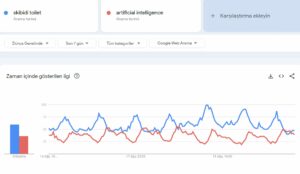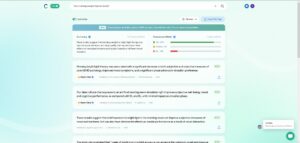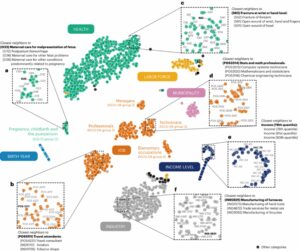Ali veste, kje je na iPhoneu Ne moti? Vsi vemo, kako naporno je lahko življenje; naši iPhoni so velik del tega. Ohranjajo nas v stiku s prijatelji, družino in dogajanjem po svetu. Toda včasih so lahko neskončna sporočila in klici preveč. Tu nastopi funkcija »Ne moti« na vašem iPhoneu. Pomaga vam vzeti odmor od vsega hrupa. V tem članku bomo odgovorili na vaše vprašanje, "Kje je Ne moti na iPhone?"
A to še ni vse. Ogledali si bomo tudi, kako lahko upravljate druge vrste obvestil na vašem iPhoneu. Lahko počistite vsa tista opozorila, ki jih ne želite, ali samo za nekaj časa utišate nekatere aplikacije. Vse je v tem, da vaš iPhone deluje namesto vas, da se lahko osredotočite, ko se morate, ali pa se preprosto sprostite brez prekinitev. Popeljali vas bomo skozi korake in vam dali namige za enostavno upravljanje obvestil v iPhonu.
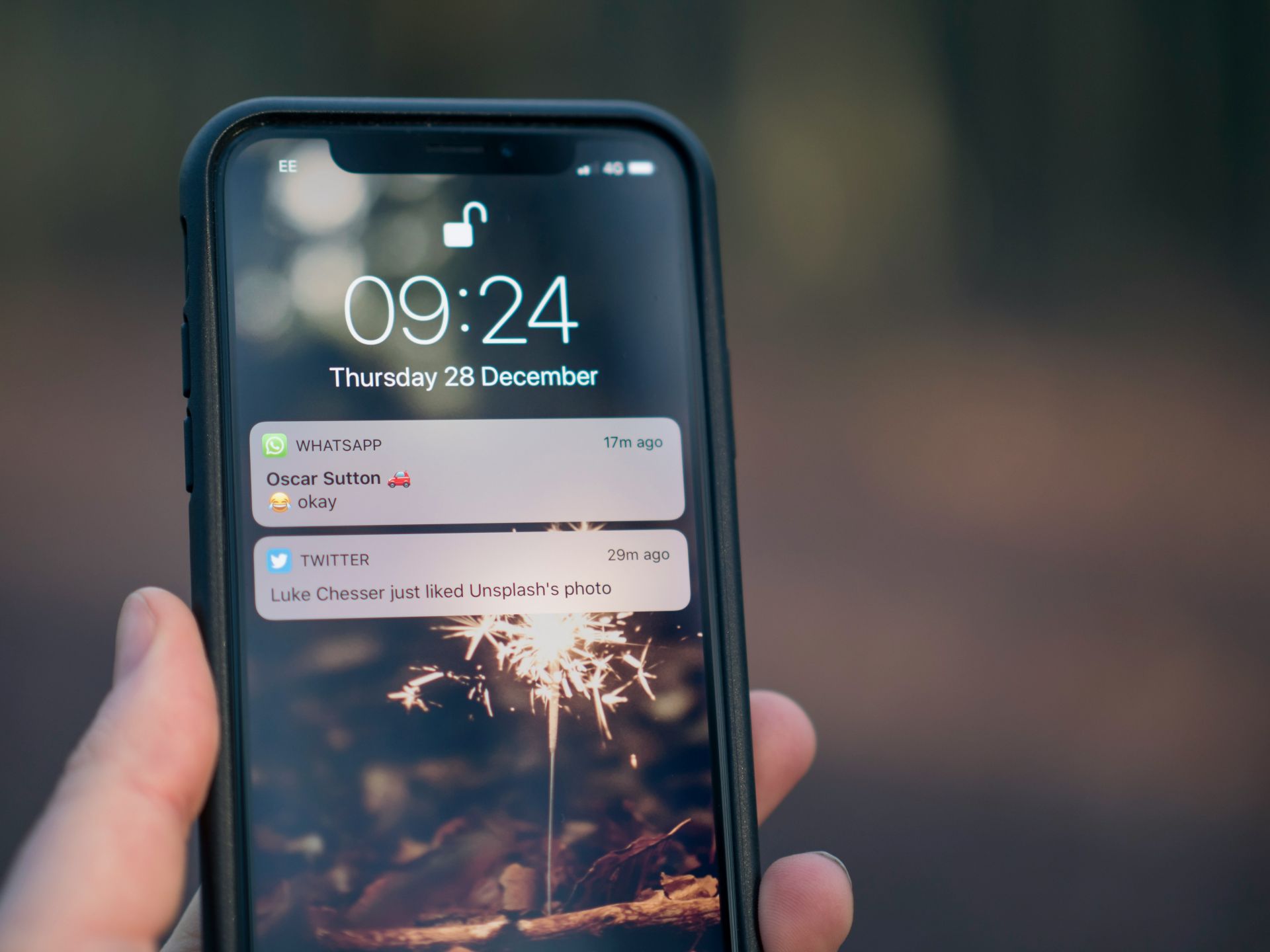
Kje je Ne moti na iPhoneu?
Torej, kje je Ne moti na iPhoneu? Ta funkcija izstopa kot svetilnik miru. Ta funkcija, skrita v nastavitvah Focus sistema iOS 15 in novejših različic, spremeni igro za vse, ki iščejo oddih od nenehnega brenčanja obvestil. Ne glede na to, ali ste na sestanku, ujamete nekaj z-jev ali preprosto potrebujete odmor, je način Ne moti vaša prava rešitev. Toda kje je vklopljen način Ne moti iPhone? Tukaj je vaš vodnik po korakih:
- Dostop do nadzornega centra: Začnite tako, da povlečete navzdol z vrha začetnega zaslona. To je vaš prehod do nadzornega centra.
- Iskanje gumba za ostrenje: V Nadzornem centru poiščite gumb Fokus. Tukaj boste našli funkcijo Ne moti, ki jo simbolizira ikona polmeseca. Če ikona lune manjka, način Ne moti trenutno ni aktiven.
- Aktiviranje Ne moti: Za vklop ali izklop funkcije preprosto tapnite »Ne moti«. Vedeli boste, da je vklopljen, ko boste na zaklenjenem zaslonu videli ikono polmeseca.
- Uporaba Sirija za udobje: Za še enostavnejšo metodo prosite Siri, naj namesto vas vklopi ali izklopi način Ne moti.
- Preklapljanje zaklenjenih zaslonov: Če uporabljate iOS 16 ali novejši, lahko preklopite na drug zaklenjeni zaslon, ki ni povezan z načinom Ne moti, tako da pritisnete in zadržite sliko na zaklenjenem zaslonu, po potrebi vnesete geslo in izberete nepovezano tapeta.
Kako se znebiti obvestil na iPhoneu
Obvestila so bistvenega pomena, da ostanete na tekočem, vendar so včasih lahko obsežna. Ne glede na to, ali gre za neskončna opozorila aplikacij ali množico sporočil, je upravljanje teh obvestil ključno za ohranjanje digitalne zdrave pameti. Poglobimo se v to, kako lahko učinkovito počistite ali utišate obvestila na vašem iPhoneu, kar vam omogoča nadzor nad nenehnim klepetanjem vaše naprave.
- Brisanje posameznih ali skupinskih obvestil: Če želite odstraniti obvestilo ali njihovo skupino, povlecite levo čez obvestilo in tapnite »Počisti« ali »Počisti vse«. Zaradi tega izginejo v trenutku.
- Izklop obvestil za določene aplikacije: Če je aplikacija še posebej klepetava, vendar je ne želite za vedno utišati, povlecite v levo po obvestilu aplikacije, tapnite »Možnosti« in izberite utišanje obvestil za eno uro ali dan. To je odličen način za zmanjšanje prekinitev, ne da bi pozneje zamudili pomembna opozorila.
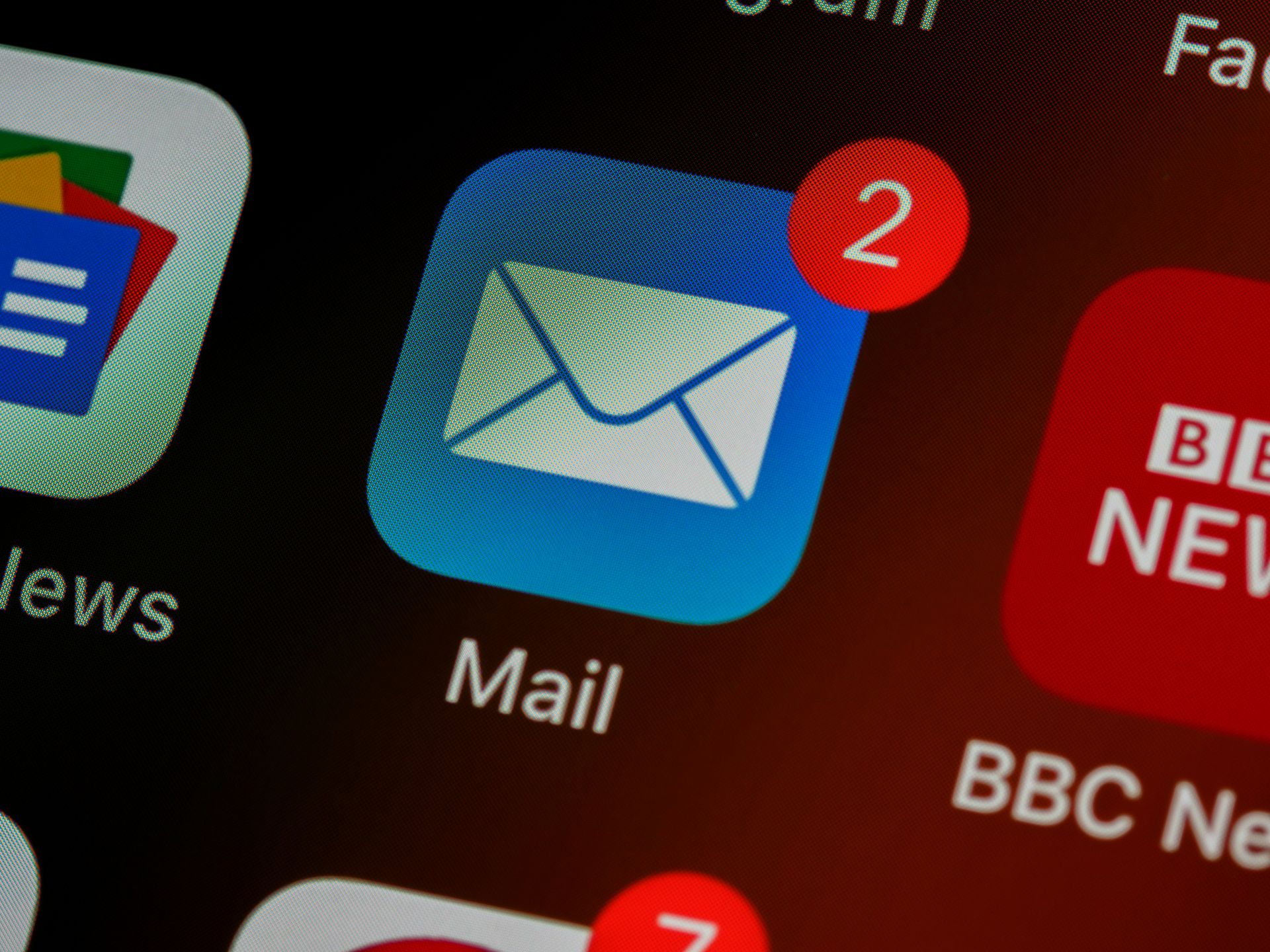
Kako ustaviti vsa obvestila na iPhoneu
Včasih sta mir in tišina vse, kar potrebujete. Čeprav so obvestila posameznih aplikacij lahko koristna, so trenutki, ko je tišina zlato. Ne glede na to, ali se osredotočate na projekt, preživljate čas z najdražjimi ali si samo oddahnete od digitalnega sveta, je učenje, kako ustaviti vsa obvestila na vašem iPhoneu, lahko neverjetno osvobajajoče. Sprehodimo se skozi korake za doseganje te ravni digitalne tišine.
- Odpiranje aplikacije Nastavitve: Začnite tako, da na iPhonu tapnete aplikacijo Nastavitve. To je ukazni center za vse vaše potrebe po prilagajanju.
- Navigacija do obvestil: Ko ste v nastavitvah, tapnite »Obvestila«. S tem se odpre seznam vseh vaših aplikacij in njihovih nastavitev obvestil.
- Izbira aplikacije: Izberite aplikacijo, za katero želite ustaviti obvestila. To bo odprlo nastavitve obvestil za določeno aplikacijo.
- Izklop obvestil: V nastavitvah obvestil aplikacije izklopite »Dovoli obvestila«. To dejanje bo ustavilo vse vrste obvestil iz izbrane aplikacije.
- Ponavljanje za druge aplikacije: Če želite utišati več aplikacij, ponovite te korake za vsako aplikacijo. Druga možnost je, da prilagodite nastavitve obveščanja vsake aplikacije, da ustrezajo vašim željam, tako da dosežete ravnovesje med ohranjanjem povezave in uživanjem v miru.
Kreditno podobo: Elijah Fox/Unsplash
- Distribucija vsebine in PR s pomočjo SEO. Okrepite se še danes.
- PlatoData.Network Vertical Generative Ai. Opolnomočite se. Dostopite tukaj.
- PlatoAiStream. Web3 Intelligence. Razširjeno znanje. Dostopite tukaj.
- PlatoESG. Ogljik, CleanTech, Energija, Okolje, sončna energija, Ravnanje z odpadki. Dostopite tukaj.
- PlatoHealth. Obveščanje o biotehnologiji in kliničnih preskušanjih. Dostopite tukaj.
- vir: https://dataconomy.com/2024/01/26/where-is-do-not-disturb-on-iphone/
- : je
- :ne
- :kje
- $GOR
- 1
- 15%
- 16
- a
- O meni
- Doseči
- Ukrep
- aktivna
- prilagodite
- Opozorila
- vsi
- Prav tako
- an
- in
- odgovor
- kdo
- aplikacija
- aplikacije
- SE
- članek
- AS
- vprašati
- At
- stran
- Ravnovesje
- Brana
- BE
- svetilnik
- začetek
- med
- Big
- Break
- zaseden
- vendar
- Gumb
- by
- poziva
- CAN
- Lahko dobiš
- center
- center
- Izberite
- čiščenje
- jasno
- prihaja
- povezane
- stalna
- nadzor
- udobje
- kredit
- Trenutno
- customization
- dan
- drugačen
- digitalni
- digitalni svet
- izginejo
- potop
- do
- dont
- navzdol
- vsak
- lažje
- lahka
- učinkovito
- Endless
- uživanje
- V
- bistvena
- Tudi
- družina
- Feature
- Najdi
- fit
- Osredotočite
- osredotoča
- za
- za vedno
- prijatelji
- iz
- game-changer
- Prehod
- dobili
- Daj
- Giving
- dogaja
- Zlata
- veliko
- skupina
- vodi
- Pomaga
- tukaj
- visoka
- gospodarstvo
- Domov
- uro
- Kako
- Kako
- HTTPS
- ICON
- if
- slika
- Pomembno
- in
- neverjetno
- individualna
- v
- iOS
- iPhone
- IT
- jpg
- samo
- Imejte
- Ključne
- Vedite
- pozneje
- učenje
- levo
- Stopnja
- življenje
- Seznam
- zaklepanje
- Poglej
- ljubil
- vzdrževanje
- Znamka
- IZDELA
- Izdelava
- upravljanje
- upravljanje
- max širine
- srečanja
- sporočil
- Metoda
- manjka
- Trenutki
- Luna
- veliko
- več
- potrebno
- Nimate
- potrebe
- hrup
- Obvestilo
- Obvestila
- of
- off
- on
- enkrat
- tiste
- odprite
- or
- Ostalo
- naši
- ven
- več
- velika
- del
- zlasti
- mir
- platon
- Platonova podatkovna inteligenca
- PlatoData
- nastavitve
- pritiskom
- Projekt
- vprašanje
- zmanjša
- Sprostite
- odstrani
- ponovite
- znebi
- Zaslon
- zasloni
- glej
- iskanju
- izbran
- izbiranje
- nastavitve
- Tišina
- preprosto
- Siri
- Snap
- So
- Rešitev
- nekaj
- Včasih
- specifična
- Poraba
- stojala
- Začetek
- ostati
- Koraki
- stop
- Preklop
- Bodite
- ob
- Dotaknite
- tapping
- da
- O
- svet
- njihove
- Njih
- Tukaj.
- te
- jih
- ta
- tisti,
- skozi
- čas
- krat
- nasveti
- do
- tudi
- vrh
- na dotik
- OBRAT
- Vrste
- us
- koristno
- različice
- sprehod
- želeli
- način..
- we
- kdaj
- ali
- ki
- medtem
- bo
- z
- brez
- delo
- svet
- jo
- Vaša rutina za
- zefirnet